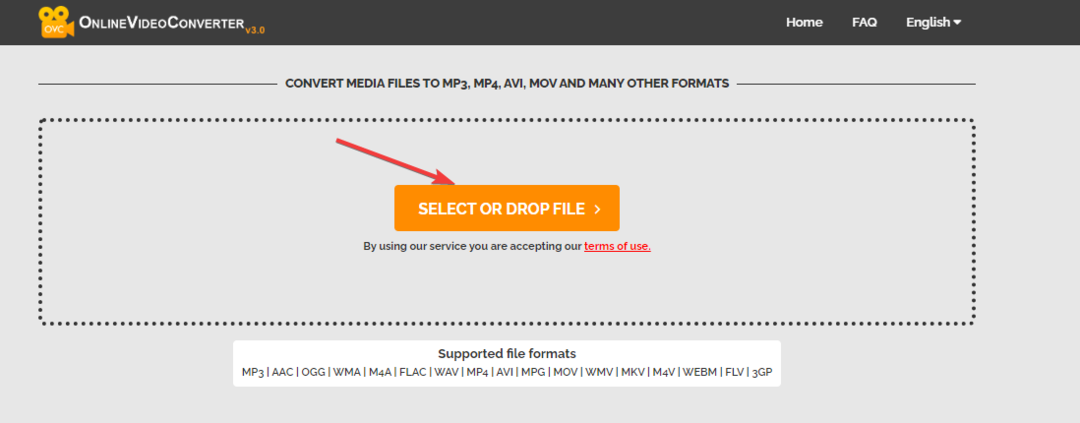Εγκαταστήστε το πακέτο κωδικοποιητών K-Lite για να διορθώσετε το πρόβλημα
- Εάν δεν μπορείτε να προσθέσετε ένα βίντεο στο PowerPoint, ο υπολογιστής σας μπορεί να χάσει ένα αρχείο κωδικοποιητή.
- Για να το διορθώσετε, πρέπει να χρησιμοποιήσετε μια χούφτα λύσεις, όπως τη λήψη του αρχείου κωδικοποιητή 64-bit.
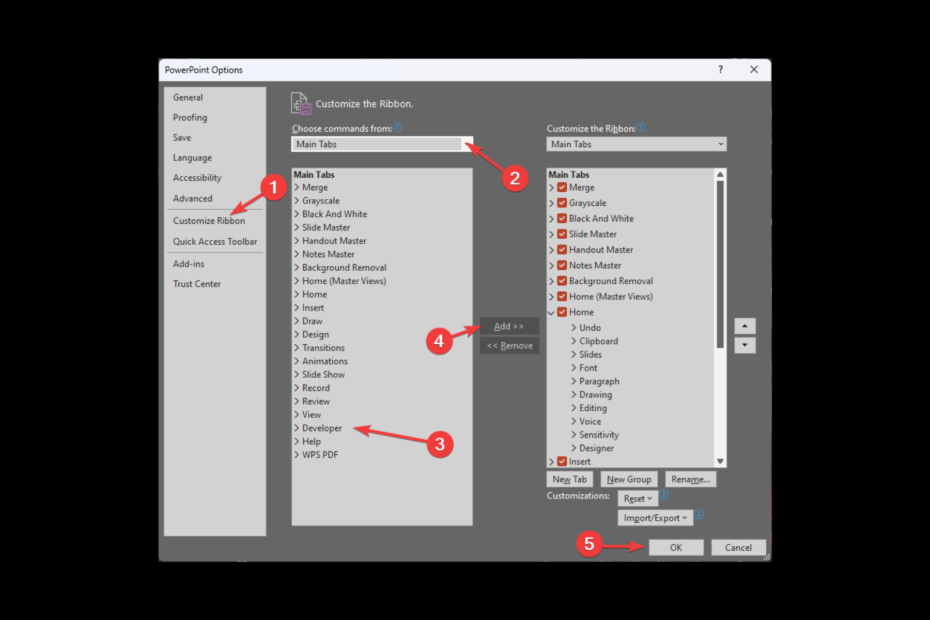
ΧΕΓΚΑΤΑΣΤΑΣΗ ΚΑΝΟΝΤΑΣ ΚΛΙΚ ΣΤΟ ΑΡΧΕΙΟ ΛΗΨΗΣ
Αυτό το λογισμικό θα διατηρήσει τα προγράμματα οδήγησης σε λειτουργία και θα σας προστατεύσει από κοινά σφάλματα υπολογιστή και αποτυχία υλικού. Ελέγξτε όλα τα προγράμματα οδήγησης τώρα με 3 απλά βήματα:
- Κατεβάστε το DriverFix (επαληθευμένο αρχείο λήψης).
- Κάντε κλικ Εναρξη σάρωσης για να βρείτε όλα τα προβληματικά προγράμματα οδήγησης.
- Κάντε κλικ Ενημέρωση προγραμμάτων οδήγησης για να αποκτήσετε νέες εκδόσεις και να αποφύγετε δυσλειτουργίες του συστήματος.
- Έγινε λήψη του DriverFix από 0 αναγνώστες αυτόν τον μήνα.
Ας υποθέσουμε ότι λαμβάνετε PowerPoint και δεν μπορείτε να εισαγάγετε ένα βίντεο από το επιλεγμένο αρχείο, επαληθεύστε τον απαραίτητο κωδικοποιητή 64-bit ενώ προσπαθείτε να προσθέσετε ένα βίντεο στη διαφάνεια του PowerPoint.
Σε αυτή την περίπτωση, δεν είστε μόνοι. Δυστυχώς, αυτό συμβαίνει στους καλύτερους από εμάς. Ευτυχώς, μπορεί να διορθωθεί εύκολα.
Εδώ, σε αυτόν τον οδηγό, θα συζητήσουμε μερικές από τις καλύτερες μεθόδους για την επίλυση αυτού του προβλήματος αμέσως μετά την εξήγηση των αιτιών.
Τι προκαλεί το PowerPoint να μην μπορεί να εισαγάγει βίντεο από το επιλεγμένο αρχείο;
Συμβουλή ειδικού:
ΕΥΓΕΝΙΚΗ ΧΟΡΗΓΙΑ
Ορισμένα ζητήματα υπολογιστή είναι δύσκολο να αντιμετωπιστούν, ειδικά όταν πρόκειται για κατεστραμμένα αποθετήρια ή για αρχεία Windows που λείπουν. Εάν αντιμετωπίζετε προβλήματα με την επιδιόρθωση ενός σφάλματος, το σύστημά σας μπορεί να είναι μερικώς κατεστραμμένο.
Συνιστούμε να εγκαταστήσετε το Restoro, ένα εργαλείο που θα σαρώσει το μηχάνημά σας και θα εντοπίσει ποιο είναι το σφάλμα.
Κάντε κλικ ΕΔΩ για λήψη και έναρξη επισκευής.
Μπορεί να υπάρχουν διάφοροι λόγοι για τους οποίους το PowerPoint δεν μπορεί να εισαγάγει ένα βίντεο από το επιλεγμένο αρχείο. μερικά από τα δημοφιλή είναι:
- Η μορφή βίντεο δεν υποστηρίζεται – Το PowerPoint υποστηρίζει περιορισμένες μορφές αρχείων βίντεο, συμπεριλαμβανομένων των MP4, AVI και WMV. Εάν προσπαθήσετε να προσθέσετε ένα αρχείο βίντεο στο PowerPoint του οποίου η μορφή αρχείου δεν υποστηρίζεται, ενδέχεται να εμφανιστεί αυτό το σφάλμα.
- Μη συμβατός κωδικοποιητής βίντεο – Εάν ο κωδικοποιητής βίντεο που χρησιμοποιείται για τη συμπίεση του βίντεο δεν αναγνωρίζεται από το PowerPoint, τότε ενδέχεται να εμφανιστεί αυτό το σφάλμα.
- Το αρχείο βίντεο είναι κατεστραμμένο – Εάν το αρχείο βίντεο που προσπαθείτε να προσθέσετε στο PowerPoint είναι κατεστραμμένο, δεν θα μπορείτε να το προσθέσετε, εξ ου και το πρόβλημα.
- Μεγάλο αρχείο βίντεο – Το PowerPoint έχει όριο μεγέθους αρχείου για βίντεο. Επομένως, εάν προσθέτετε ένα μεγάλο αρχείο βίντεο που δεν μπορεί να χειριστεί το PowerPoint, ενδέχεται να εμφανιστεί αυτό το σφάλμα.
- Λείπουν κωδικοποιητές – Εάν ο υπολογιστής σας δεν διαθέτει τους απαραίτητους κωδικοποιητές για το PowerPoint, ενδέχεται να εμφανιστεί αυτό το σφάλμα. Πρέπει να εγκαταστήσετε τους κωδικοποιητές μόνοι σας.
- Το αρχείο βίντεο προστατεύεται – Το αρχείο βίντεο που προσπαθείτε προσθήκη στο PowerPoint είναι προστατευμένο ή ενσωματωμένο. Επομένως, χρειάζεστε δικαιώματα για πρόσβαση στο αρχείο βίντεο.
Τι μπορώ να κάνω εάν το PowerPoint δεν μπορεί να εισαγάγει ένα βίντεο από το επιλεγμένο αρχείο;
Πριν ξεκινήσετε τα βήματα αντιμετώπισης προβλημάτων, περάστε από αυτούς τους προκαταρκτικούς ελέγχους για να διορθώσετε το πρόβλημα:
- Χρησιμοποιήστε αρχεία .MP4 που κωδικοποιούνται με βίντεο H.264 και ήχο AAC. Το βίντεο θα είναι συμβατό με το PowerPoint τόσο για Windows όσο και για Mac.
- Ελέγξτε το αρχείο βίντεο για να δείτε εάν έγινε λήψη ή αντιγράφηκε σωστά και δεν ήταν κατεστραμμένο.
- Συμπιέστε το βίντεο εάν είναι μεγάλο αρχείο.
1. Εγκαταστήστε το K-Lite Codec Pack
- Μεταβείτε στον επίσημο ιστότοπο των K-Lite Codec Packs.
- Θα λάβετε τέσσερις παραλλαγές του πακέτου. Πρώτα, επιλέξτε το Τυπική συσκευασία και κατεβάστε το.
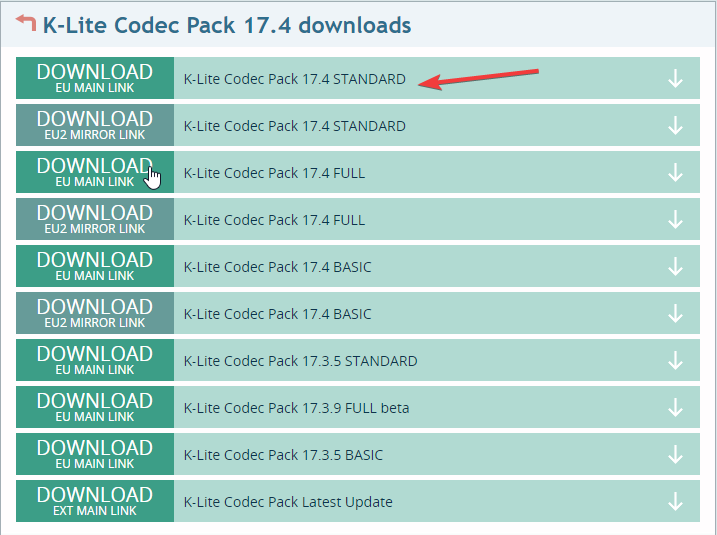
- Επιλέγω Αποθηκεύσετε εάν ζητηθεί.
- Κάντε διπλό κλικ K-Lite_Codec_Pack_1365_Standard.exe και επιλέξτε την κατάλληλη επιλογή από τον οδηγό εγκατάστασης.
- Επιλέγω Κανονική λειτουργία.
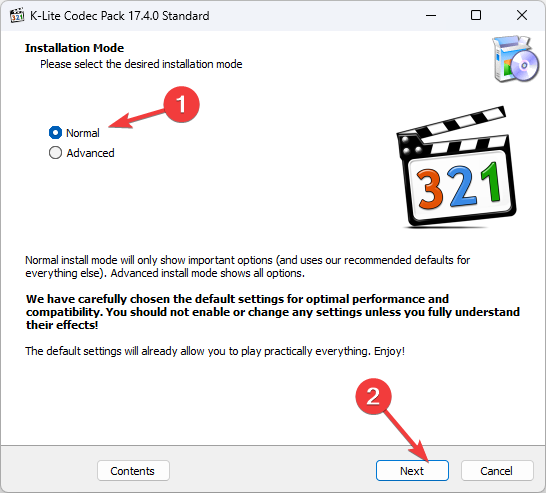
- Κάντε κλικ Επόμενο.
- Τροποποιήστε ή αποδεχτείτε τις προτιμήσεις εγκατάστασης και μετά κάντε κλικ Επόμενο.
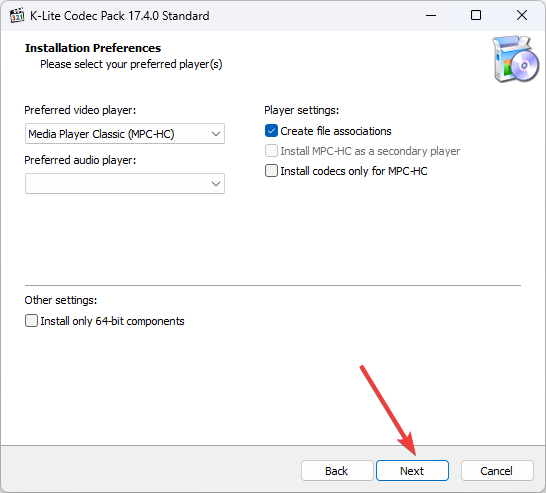
- Στο Πρόσθετες εργασίες και επιλογές, Κάντε κλικ Επόμενο.
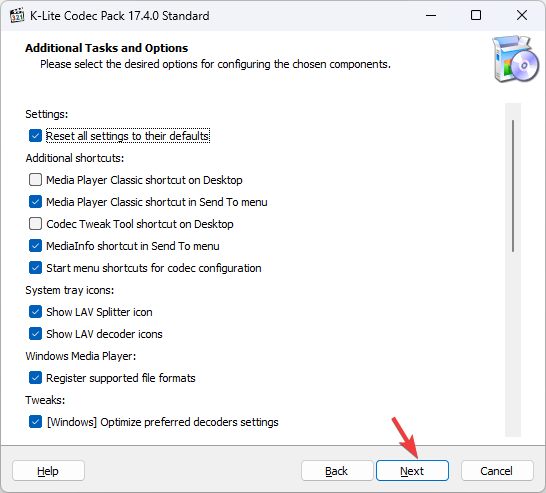
- Κάντε κλικ Επόμενο στο Διαμόρφωση MPC-HC παράθυρο.
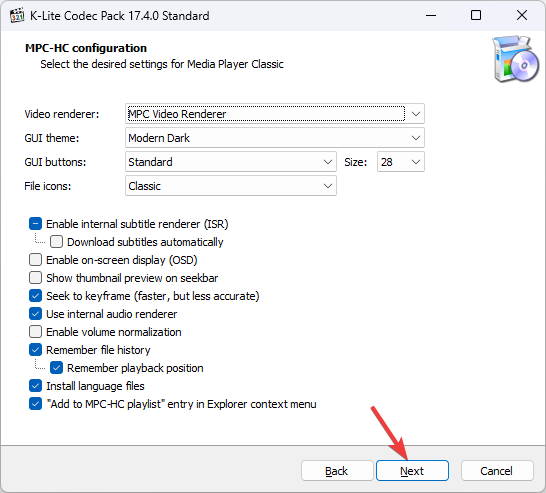
- Τοποθετήστε ένα σημάδι επιλογής δίπλα Μέθοδος αποκωδικοποίησης κάτω από Επιτάχυνση υλικού. Κάντε κλικ στο Επόμενο.
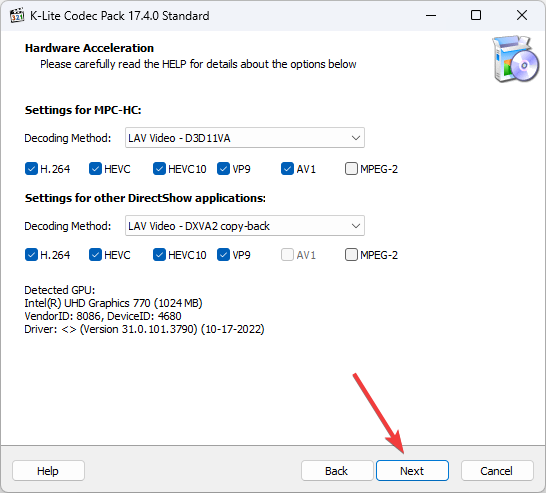
- Στην επόμενη σελίδα, για το προτιμώμενη γλώσσα, αποδεχτείτε την προεπιλογή και κάντε κλικ Επόμενο.
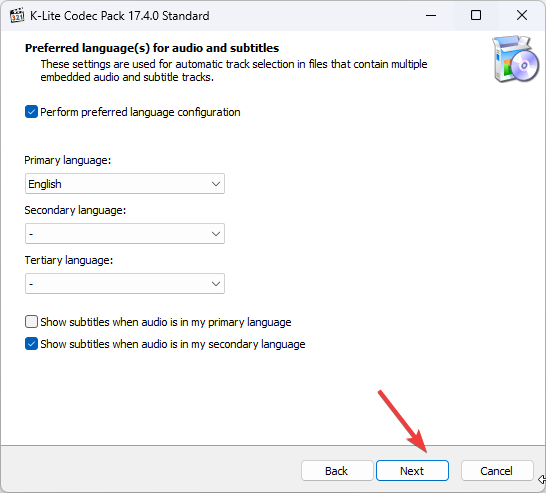
- Κάντε κλικ Επόμενο στο Διαμόρφωση ήχου Ρυθμίσεις. Στο επόμενο παράθυρο, θα σας προσφερθεί πρόσθετο λογισμικό. απορρίψτε την προσφορά.
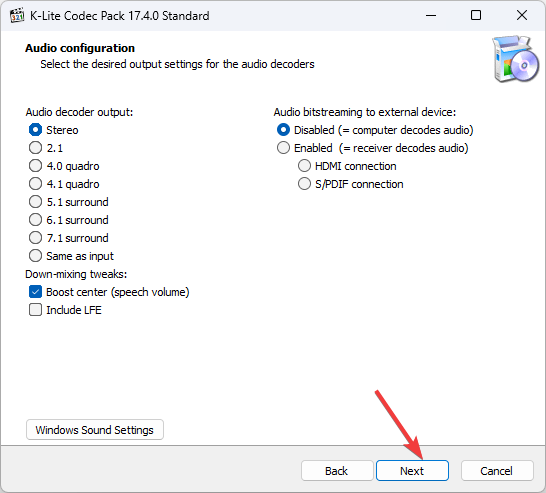
- Τώρα κάτω Έτοιμο για εγκατάσταση, κάντε κλικ στο Εγκαθιστώ κουμπί.
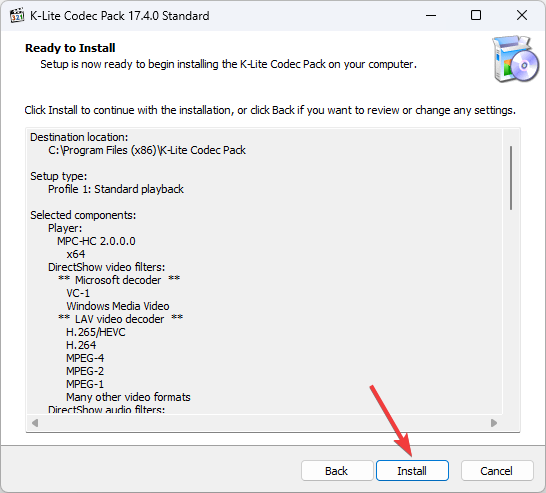
- Μόλις εγκατασταθεί, επανεκκινήστε τον υπολογιστή σας και, στη συνέχεια, προσπαθήστε να προσθέσετε το βίντεο στο PowerPoint.
2. Αλλάξτε τη μορφή βίντεο
- Ανοίξτε το πρόγραμμα περιήγησης που προτιμάτε και μεταβείτε στον ιστότοπο του διαδικτυακού μετατροπέα βίντεο.
- Κάντε κλικ στον ιστότοπο Επιλέξτε ή αποθέστε αρχείο κουμπί για να προσθέσετε το αρχείο βίντεο.
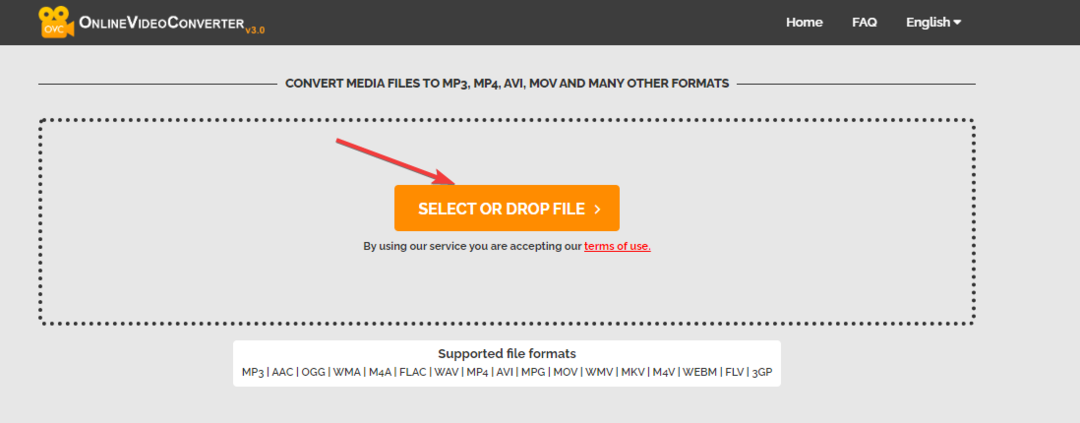
- Από τη λίστα των διαφορετικών μορφών βίντεο, επιλέξτε WMV.
- Ο ιστότοπος θα μετατρέψει το αρχείο βίντεο και μπορείτε να το κατεβάσετε μόλις είναι έτοιμο.
- Πώς να ενσωματώσετε το ChatGPT με το Word [Γρήγοροι τρόποι]
- Το Excel τρέχει αργά; 4 γρήγοροι τρόποι για να το κάνετε πιο γρήγορο
- Διόρθωση: Δεν εμφανίζεται ο τύπος δεδομένων μετοχής Excel
3. Κάντε αλλαγές στις ρυθμίσεις βίντεο.
- Επιλέξτε, κάντε δεξί κλικ στο αρχείο βίντεο και κάντε κλικ Ιδιότητες.
- Τώρα στο Γενικός καρτέλα, τοποθετήστε ένα σημάδι επιλογής δίπλα Ξεβουλώνω.
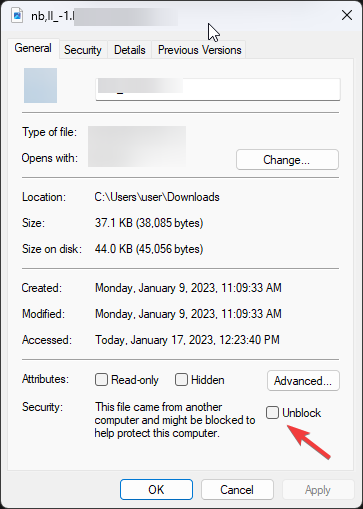
- Κάντε κλικ Ισχύουν και Εντάξει. Προσπαθήστε να προσθέσετε ξανά το βίντεο.
- Εκκινήστε το PowerPoint. Κάντε κλικ Αρχείο.
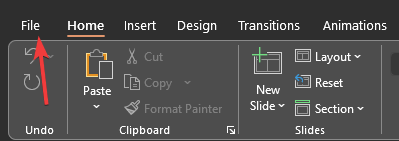
- Επιλέγω Επιλογές.
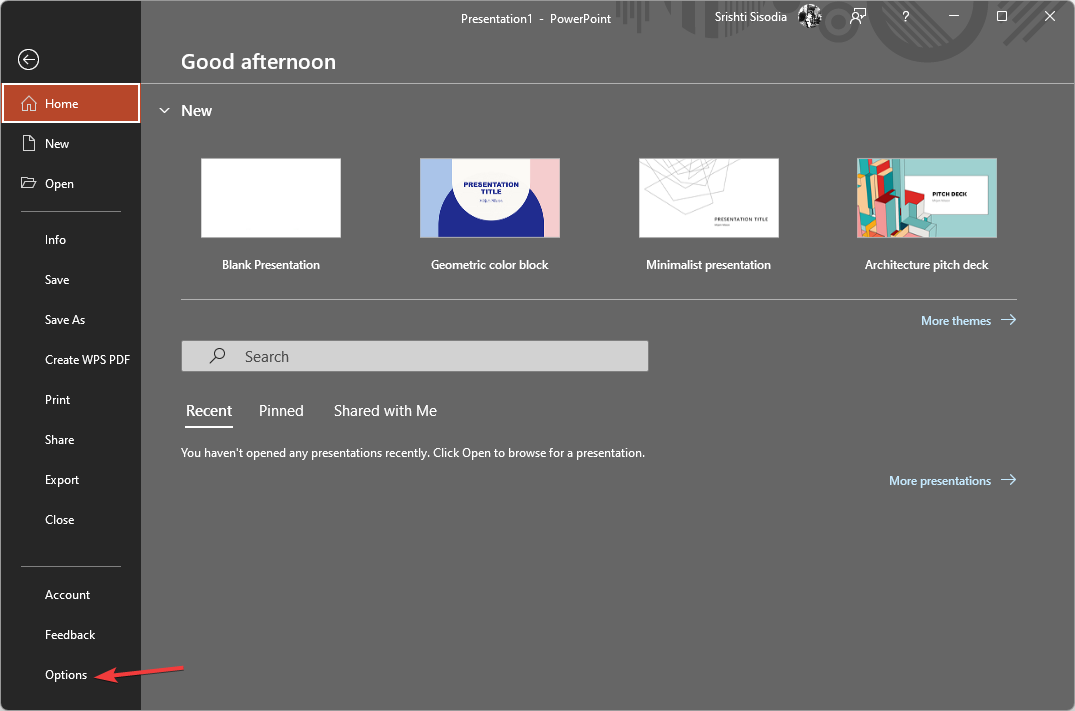
- Κάντε κλικ Προσαρμογή κορδέλας; από το Επιλέξτε εντολές εδώ, επιλέξτε Κύριες καρτέλες.
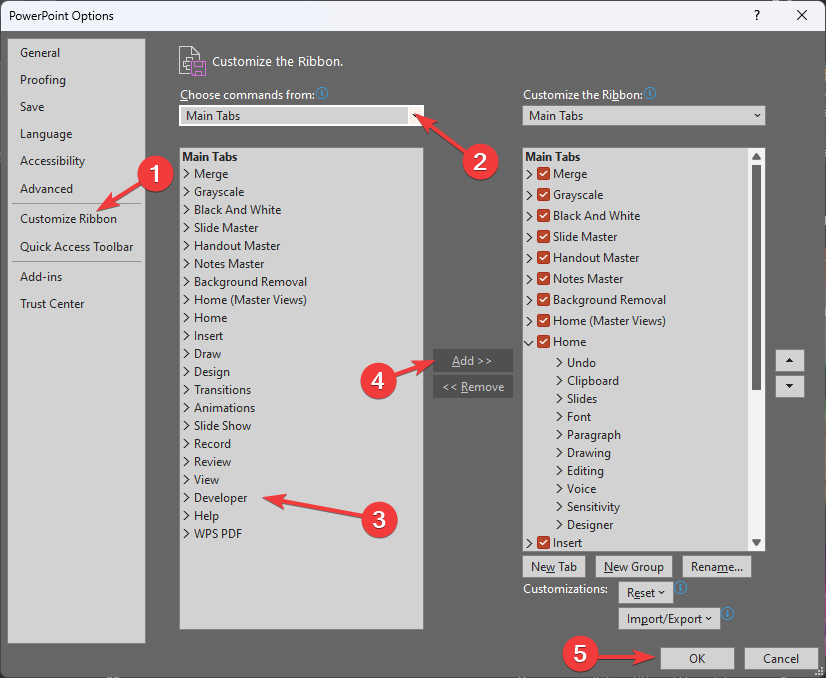
- Κάντε κλικ Προγραμματιστής από τη λίστα και επιλέξτε Προσθήκη.
- Κάντε κλικ Εντάξει.
- Τώρα από το Προγραμματιστής καρτέλα, επιλέξτε Περισσότερα στοιχεία ελέγχου από την ενότητα Στοιχεία ελέγχου.
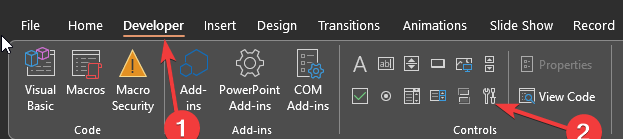
- Από το επόμενο παράθυρο, επιλέξτε Windows Media Player και κάντε κλικ Εντάξει. Προσπαθήστε να προσθέσετε το βίντεο στο PowerPoint.
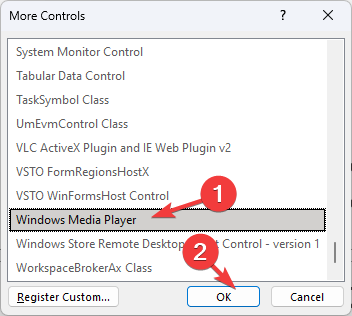
5. Ενημέρωση προγραμμάτων οδήγησης
- Τύπος Windows + R να ανοίξει το Τρέξιμο παράθυρο.

- Τύπος devmgmt.msc και πατήστε Enter για να ανοίξει Διαχειριστή της συσκευής.
- Εντοπίστε και κάντε κλικ Ελεγκτές ήχου, βίντεο και παιχνιδιών να το επεκτείνει.
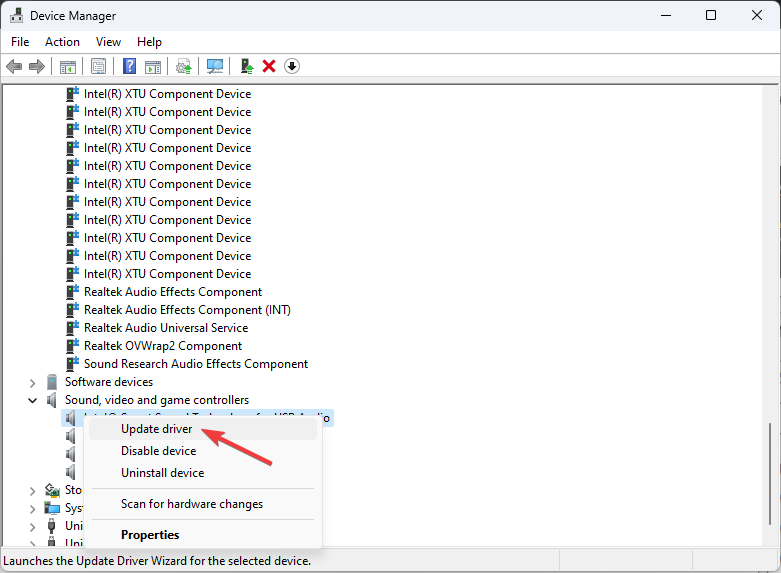
- Κάντε δεξί κλικ σε κάθε πρόγραμμα οδήγησης που υπάρχει ένα προς ένα και επιλέξτε Ενημέρωση προγράμματος οδήγησης.
- Στο επόμενο παράθυρο, επιλέξτε Αναζητήστε αυτόματα προγράμματα οδήγησης.
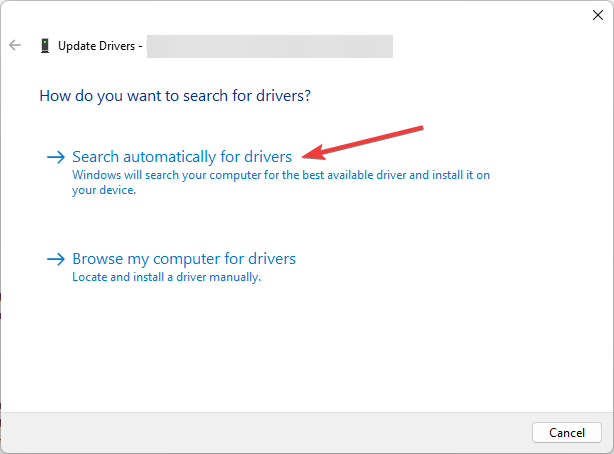
- Ακολουθήστε τις οδηγίες στην οθόνη για να ολοκληρώσετε.
Εάν αναζητάτε άλλους τρόπους ενημέρωσης των προγραμμάτων οδήγησης σας, σας συνιστούμε να δοκιμάσετε το DriverFix, καθώς μπορεί να εντοπίσει όλα τα παλιά ή να λείπουν προγράμματα οδήγησης και να τα ενημερώσει γρήγορα με τις πιο πρόσφατες εκδόσεις.

DriverFix
Βρείτε τις πιο πρόσφατες ενημερώσεις για τα προγράμματα οδήγησης και χρησιμοποιήστε το DriverFix για να εκτελέσετε αυτήν την ενέργεια σε χρόνο μηδέν.
Επομένως, αυτές είναι μερικές μέθοδοι που μπορείτε να χρησιμοποιήσετε για να διορθώσετε το PowerPoint που δεν μπορεί να εισαγάγει βίντεο από το επιλεγμένο αρχείο. Δοκιμάστε τα και πείτε μας ποια λειτούργησε για εσάς στην παρακάτω ενότητα σχολίων.
Έχετε ακόμα προβλήματα; Διορθώστε τα με αυτό το εργαλείο:
ΕΥΓΕΝΙΚΗ ΧΟΡΗΓΙΑ
Εάν οι παραπάνω συμβουλές δεν έχουν λύσει το πρόβλημά σας, ο υπολογιστής σας ενδέχεται να αντιμετωπίσει βαθύτερα προβλήματα με τα Windows. Συνιστούμε λήψη αυτού του εργαλείου επισκευής υπολογιστή (αξιολογήθηκε Εξαιρετικά στο TrustPilot.com) για να τους αντιμετωπίσετε εύκολα. Μετά την εγκατάσταση, απλώς κάντε κλικ στο Εναρξη σάρωσης κουμπί και μετά πατήστε το Φτιάξ'τα όλα.